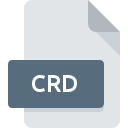
Estensione CRD
Windows CardSpace Format
-
DeveloperMicrosoft
-
Category
-
Popolarità3.3 (24 votes)
Cos'è il file CRD?
I file CRD memorizzano i dati utilizzati da Windows CardSpace.
Che tipo di dati contengono i file CRD?
I file CRD memorizzano informazioni come:
- nomi,
- indirizzi,
- numeri di telefono,
- indirizzi di posta,
- firme digitali,
- informazioni di accesso.
I file CRD sono in un certo senso simili ai biglietti da visita o ai biglietti da visita con funzionalità aggiuntive fornite da Windows CardSpace.
A cosa servono i file CRD?
Le schede anagrafiche digitali possono memorizzare informazioni necessarie per accedere a vari servizi, come ad esempio siti web, pertanto possono essere utilizzate come credenziali di accesso. Tuttavia, non tutte le voci nei file CRD devono essere utilizzate per autorizzare gli utenti. Alcuni servizi richiedono solo la firma digitale da fornire per l'autorizzazione all'accesso.
Come possono essere utilizzati i file CRD in contesti aziendali?
Le soluzioni Windows CardSpace possono essere implementate anche in un'azienda o azienda più grande come mezzo per autenticare e autorizzare i dipendenti in modo centralizzato e automatizzato. Le identità CRD possono essere rilasciate a singoli dipendenti, sezioni o filiali.
Programmi che supportano l'estensione CRD
Di seguito è una tabella che elenca i programmi che supportano i file CRD. I file con estensione CRD, proprio come qualsiasi altro formato di file, possono essere trovati su qualsiasi sistema operativo. I file in questione possono essere trasferiti su altri dispositivi, siano essi mobili o fissi, ma non tutti i sistemi potrebbero essere in grado di gestire correttamente tali file.
Updated: 06/24/2022
Come aprire il file CRD?
Non essere in grado di aprire file con estensione CRD può avere origini diverse. Il lato positivo è che i problemi più riscontrati relativi a Windows CardSpace Format files non sono complessi. Nella maggior parte dei casi possono essere affrontati in modo rapido ed efficace senza l'assistenza di uno specialista. L'elenco seguente ti guiderà attraverso il processo di risoluzione del problema riscontrato.
Passaggio 1. Scarica e installa Microsoft Windows CardSpace
 La causa principale e più frequente che impedisce agli utenti di aprire i file CRD è che nessun programma in grado di gestire i file CRD è installato sul sistema dell'utente. Questo è facile. Selezionare Microsoft Windows CardSpace o uno dei programmi consigliati (ad esempio, Microsoft Windows, AZZ Cardfile) e scaricarlo dalla fonte appropriata e installarlo sul sistema. Nella parte superiore della pagina è disponibile un elenco che contiene tutti i programmi raggruppati in base ai sistemi operativi supportati. Se desideri scaricare il programma di installazione Microsoft Windows CardSpace nel modo più sicuro, ti suggeriamo di visitare il sito Web e di scaricarlo dai loro repository ufficiali.
La causa principale e più frequente che impedisce agli utenti di aprire i file CRD è che nessun programma in grado di gestire i file CRD è installato sul sistema dell'utente. Questo è facile. Selezionare Microsoft Windows CardSpace o uno dei programmi consigliati (ad esempio, Microsoft Windows, AZZ Cardfile) e scaricarlo dalla fonte appropriata e installarlo sul sistema. Nella parte superiore della pagina è disponibile un elenco che contiene tutti i programmi raggruppati in base ai sistemi operativi supportati. Se desideri scaricare il programma di installazione Microsoft Windows CardSpace nel modo più sicuro, ti suggeriamo di visitare il sito Web e di scaricarlo dai loro repository ufficiali.
Passaggio 2. Aggiornare Microsoft Windows CardSpace all'ultima versione
 Se hai già Microsoft Windows CardSpace installato sui tuoi sistemi e i file CRD non sono ancora aperti correttamente, controlla se hai l'ultima versione del software. Gli sviluppatori di software possono implementare il supporto per formati di file più moderni nelle versioni aggiornate dei loro prodotti. Questa può essere una delle cause per cui i file CRD non sono compatibili con Microsoft Windows CardSpace. La versione più recente di Microsoft Windows CardSpace è retrocompatibile e può gestire formati di file supportati da versioni precedenti del software.
Se hai già Microsoft Windows CardSpace installato sui tuoi sistemi e i file CRD non sono ancora aperti correttamente, controlla se hai l'ultima versione del software. Gli sviluppatori di software possono implementare il supporto per formati di file più moderni nelle versioni aggiornate dei loro prodotti. Questa può essere una delle cause per cui i file CRD non sono compatibili con Microsoft Windows CardSpace. La versione più recente di Microsoft Windows CardSpace è retrocompatibile e può gestire formati di file supportati da versioni precedenti del software.
Passaggio 3. Impostare l'applicazione predefinita per aprire i file CRD su Microsoft Windows CardSpace
Se il problema non è stato risolto nel passaggio precedente, è necessario associare i file CRD all'ultima versione di Microsoft Windows CardSpace installata sul dispositivo. Il metodo è abbastanza semplice e varia leggermente tra i sistemi operativi.

Selezione dell'applicazione di prima scelta in Windows
- Fare clic con il tasto destro del mouse sul file CRD e selezionare l'opzione
- Successivamente, seleziona l'opzione e quindi utilizzando apri l'elenco delle applicazioni disponibili
- Infine seleziona , punta alla cartella in cui è installato Microsoft Windows CardSpace, seleziona la casella Usa sempre questa app per aprire i file CRD e conforma la tua selezione facendo clic sul pulsante

Selezione dell'applicazione di prima scelta in Mac OS
- Dal menu a discesa, accessibile facendo clic sul file con l'estensione CRD, selezionare
- Passare alla sezione . Se è chiuso, fai clic sul titolo per accedere alle opzioni disponibili
- Dall'elenco scegliere il programma appropriato e confermare facendo clic su
- Se hai seguito i passaggi precedenti, dovrebbe apparire un messaggio: questa modifica verrà applicata a tutti i file con estensione CRD. Quindi, fai clic sul pulsante per finalizzare il processo.
Passaggio 4. Verificare che il CRD non sia difettoso
Se hai seguito le istruzioni dei passaggi precedenti ma il problema non è stato ancora risolto, devi verificare il file CRD in questione. Non essere in grado di accedere al file può essere correlato a vari problemi.

1. Verificare che il CRD in questione non sia infetto da un virus informatico
Se il file è infetto, il malware che si trova nel file CRD ostacola i tentativi di apertura. Scansiona il file CRD e il tuo computer alla ricerca di malware o virus. Se lo scanner ha rilevato che il file CRD non è sicuro, procedere come indicato dal programma antivirus per neutralizzare la minaccia.
2. Controlla se il file è danneggiato o danneggiato
Hai ricevuto il file CRD in questione da un'altra persona? Chiedigli di inviarlo ancora una volta. Durante il processo di copia del file possono verificarsi errori che rendono il file incompleto o danneggiato. Questo potrebbe essere l'origine dei problemi riscontrati con il file. È possibile che il processo di download del file con estensione CRD sia stato interrotto e che i dati del file siano difettosi. Scarica di nuovo il file dalla stessa fonte.
3. Verifica se l'utente con cui hai effettuato l'accesso dispone dei privilegi di amministratore.
A volte per accedere ai file l'utente deve disporre dei privilegi di amministratore. Passa a un account che ha richiesto i privilegi e prova ad aprire nuovamente il file Windows CardSpace Format.
4. Verifica che il tuo dispositivo soddisfi i requisiti per poter aprire Microsoft Windows CardSpace
Se i sistemi non dispongono di risorse sufficienti per aprire i file CRD, provare a chiudere tutte le applicazioni attualmente in esecuzione e riprovare.
5. Verifica che il sistema operativo e i driver siano aggiornati
Sistema, driver e programmi aggiornati regolarmente mantengono il tuo computer sicuro. Ciò può anche prevenire problemi con i file Windows CardSpace Format. È possibile che uno degli aggiornamenti di sistema o driver disponibili possa risolvere i problemi con i file CRD che interessano le versioni precedenti di un determinato software.
Vuoi aiutare?
Se siete in disposizione di ulteriori informazioni riguardando il file CRD, vi saremmo grati per la vostra partecipazione di questa conoscenza con gli utenti del nostro servizio. Utilizzate il modulo di contatto che si trova qui e inviateci le informazioni sul file CRD.

 Windows
Windows 


